- 综合
发布日期:2019-08-11 作者:小虾工作室 来源:http://www.winxpsp3.com
今天和大家分享一下win10系统打开文件出现安全警告窗口问题的解决方法,在使用win10系统的过程中经常不知道如何去解决win10系统打开文件出现安全警告窗口的问题,有什么好的办法去解决win10系统打开文件出现安全警告窗口呢?小编教你只需要1、首先按组合键win+r打开运行窗口,输入cmd并回车; 2、此时打开命令提示符窗口,将下列代码复制粘贴进去(当然,手动输入也行。)就可以了;下面就是我给大家分享关于win10系统打开文件出现安全警告窗口的详细步骤::
推荐:
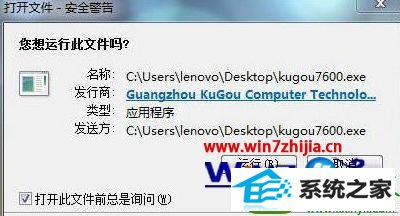
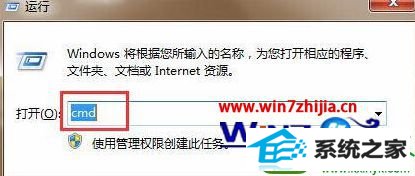
2、此时打开命令提示符窗口,将下列代码复制粘贴进去(当然,手动输入也行。)
reg add HKCU/software/Microsoft/windows/CurrentVersion/policies/Associations /v ModRiskFileTypes /t REG_sZ /d .exe;.bat;.vbs /f

3、输入完毕后,按回车执行,我们这时可以看到操作成功完成的提示,接着继续输入gpupdate /force命令;

4、最后输入完毕后,等待操作成功后关闭命令提示符窗口即可。
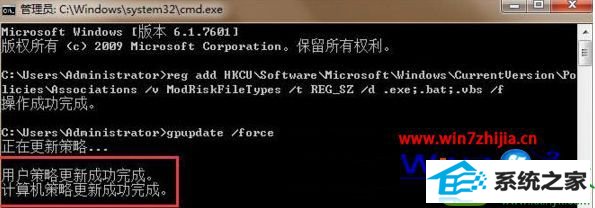
关于win10系统打开文件出现安全警告窗口如何解决就给大家讲解到这边了,有碰到这样问题的用户们可以按照上面的方法步骤来进行操作吧。